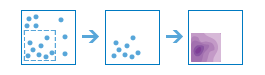Tính toán Mật độ
Công cụ Tính toán Mật độ tạo bản đồ mật độ từ các đối tượng điểm hoặc đường bằng cách trải rộng các số lượng đã biết của một số hiện tượng (được biểu diễn dưới dạng thuộc tính của các điểm hoặc đường) trên bản đồ. Kết quả là một lớp vùng được phân loại từ mật độ ít nhất đến nhiều nhất.
Đối với đầu vào điểm, mỗi điểm cần thể hiện vị trí của một số sự kiện hoặc sự cố và lớp kết quả thể hiện số lượng sự cố trên một đơn vị diện tích. Giá trị mật độ cao hơn ở một vị trí mới có nghĩa là có nhiều điểm gần vị trí đó. Trong nhiều trường hợp, lớp kết quả có thể được hiểu là một vùng có nguy cơ xảy ra các sự kiện trong tương lai. Ví dụ: nếu điểm đầu vào đại diện cho vị trí sét đánh, lớp kết quả có thể được hiểu là một vùng có nguy cơ bị sét đánh trong tương lai.
Đối với đầu vào là đường, bề mặt mật độ đường đại diện cho tổng số đường gần mỗi vị trí. Các đơn vị giá trị mật độ tính toán là độ dài đường trên một đơn vị diện tích. Ví dụ: nếu đường đại diện cho sông ngòi, lớp kết quả sẽ đại diện cho tổng độ dài của con sông nằm trong bán kính tìm kiếm. Có thể sử dụng kết quả này để xác định các khu vực phù hợp với động vật ăn cỏ.
Công cụ này được dùng trong các tình huống khác như:
- Tạo bản đồ mật độ tội phạm để giúp phòng cảnh sát bố trí lực lượng phù hợp đến các khu vực có số lượng tội phạm cao.
- Tính toán mật độ bệnh viện trong một quận. Lớp kết quả sẽ hiển thị các khu vực có khả năng tiếp cận cao và thấp đến các bệnh viện, và có thể sử dụng thông tin này để quyết định nơi cần xây dựng thêm bệnh viện mới.
- Xác định các khu vực có nguy cơ cháy rừng cao dựa vào vị trí từng xảy ra cháy rừng trong lịch sử.
- Xác định các khu dân cư xa đường cao tốc chính để lên kế hoạch nơi cần xây dựng các tuyến đường mới.
Chọn các lớp điểm hoặc đường dùng để tính toán mật độ
Lớp điểm hoặc đường được dùng để tính toán mật độ từ đó.
Bên cạnh việc chọn một lớp từ bản đồ của bạn, bạn cần chọn Chọn Lớp Phân tích Atlas Sinh sống hoặc Chọn Lớp Phân tích nằm dưới cùng trong danh sách xổ xuống. Thao tác này mở ra một bộ sưu tập có chứa các lớp hữu ích cho nhiều sự phân tích khác nhau.
Sử dụng trường số liệu tính
Cung cấp một trường xác định số lượng sự cố tại mỗi vị trí. Ví dụ: nếu bạn có các điểm đại diện cho các thành phố, bạn có thể sử dụng một trường đại diện cho dân số của thành phố là trường số liệu tính, và lớp mật độ dân số kết quả sẽ tính toán mật độ dân số lớn hơn gần các thành phố có dân số lớn hơn.
Nếu sử dụng lựa chọn mặc định là Không, mỗi vị trí giả định sẽ đại diện cho một số liệu tính toán duy nhất.
Khoảng cách Tìm kiếm
Nhập một khoảng cách xác định khoảng tìm kiếm để tìm các đối tượng điểm hoặc đường khi tính toán các giá trị mật độ. Ví dụ: nếu bạn cung cấp khoảng cách tìm kiếm 10.000 mét, mật độ của bất kỳ vị trí nào trong lớp đầu ra được tính toán dựa trên các đối tượng trong phạm vi cách vị trí 10.000 mét. Bất kỳ vị trí nào không có bất kỳ sự cố nào trong phạm vi 10.000 mét sẽ nhận được một giá trị mật độ bằng không.
Nếu không cung cấp khoảng cách, khoảng mặc định sẽ được tính theo vị trí của các đối tượng đầu vào và giá trị trong trường số liệu tính (nếu cung cấp trường số liệu tính).
Cắt xén đầu vào tới
Vẽ hoặc cung cấp một lớp xác định khu vực mà bạn muốn tính toán mật độ. Ví dụ: nếu bạn đang tính toán mật độ cá trong hồ, bạn có thể sử dụng ranh giới hồ trong tham số này và đầu ra sẽ chỉ vẽ trong phạm vi ranh giới hồ.
Phân loại theo
Chọn cách phân loại các giá trị mật độ trong vùng.
- Khoảng bằng nhau—Các vùng được tạo ra với dải giá trị mật độ từng vùng là bằng nhau.
- Khoảng hình học—Các vùng dựa trên các khoảng lớp có các chuỗi hình học. Phương pháp này đảm bảo rằng từng khoảng lớp có số lượng giá trị xấp xỉ nhau trong phạm vi từng lớp và sự thay đổi giữa các khoảng là nhất quán.
- Điểm ngắt tự nhiên—Khoảng lớp cho các khu vực dựa trên việc phân nhóm dữ liệu tự nhiên. Các giá trị điểm ngắt lớp sẽ được nhận biết những giá trị tương tự nhóm phù hợp nhất và làm tối đa các chênh lệch giữa các lớp.
- Khu vực bằng nhau—Các vùng được tạo ra với quy mô từng vùng là bằng nhau. Ví dụ: nếu lớp kết quả có giá trị mật độ cao nhiều hơn so với các giá trị mật độ thấp, thì các khu vực sẽ được tạo theo mật độ cao.
- Độ lệch chuẩn—Các vùng được tạo dựa trên độ lệch chuẩn của các giá trị mật độ dự tính.
Số loại
Xác định số loại (khoảng giá trị dự đoán) trong lớp kết quả. Mỗi loại xác định ranh giới khu vực. Giá trị các lớp này sẽ được xác định bằng tham số Phân lớp ở trên.
Đơn vị diện tích đầu ra
Xác định đơn vị diện tích đầu ra. Mật độ là số liệu tính được phân chia theo vùng và tham số này xác định đơn vị diện tích trong tính toán mật độ.
Tên lớp kết quả
Đây là tên lớp sẽ được tạo trong mục Nội dung của Tôi và thêm vào bản đồ. Tên mặc định dựa vào tên công cụ và tên lớp đầu vào. Nếu lớp đã tồn tại, bạn sẽ được yêu cầu cung cấp tên mới.
Sử dụng hộp xổ xuống Lưu kết quả trong, bạn có thể chỉ định tên thư mục trong mục Nội dung của Tôi nơi sẽ lưu trữ kết quả của bạn.